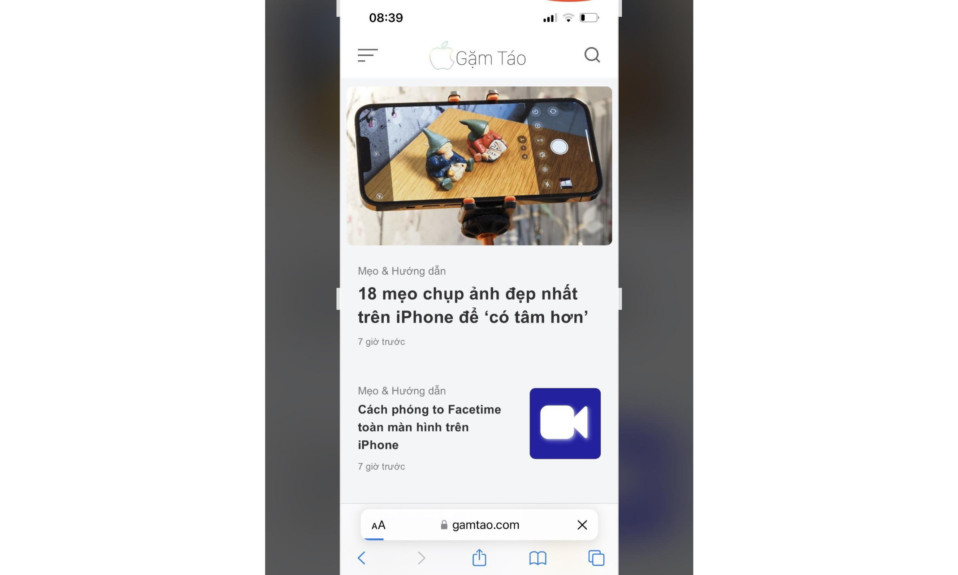
Chúng ta đều biết cách chụp ảnh màn hình trên iPhone : nhấn đồng thời nút tăng âm lượng và nút sườn và bạn chụp chính xác những gì trên màn hình của mình. Tuy nhiên, những loại ảnh chụp màn hình đó có thể không đạt yêu cầu nếu bạn đang cố gắng chụp cả những gì bên trên hoặc bên dưới những gì bạn có thể nhìn thấy trên màn hình.
Ẩn trong iOS là tính năng chụp màn hình kéo dài cho phép bạn chụp nhiều trang chỉ với một ảnh chụp màn hình duy nhất. Có những ứng dụng của bên thứ ba mà bạn có thể sử dụng để ghép các ảnh chụp màn hình riêng lẻ lại với nhau và tạo một ảnh chụp màn hình dài hơn, nhưng ảnh chụp màn hình cuộn giúp quá trình này dễ dàng hơn.
Nếu bạn muốn lưu một trang Web hoàn chỉnh trong Safari hoặc một file tài liệu PDF dài trong email của mình, đây là những điều bạn cần biết để chụp ảnh màn hình cuộn trên iPhone của mình .
Ảnh chụp màn hình kéo dài là gì?
Ảnh chụp màn hình toàn trang hoặc ảnh chụp màn hình cuộn, chụp toàn bộ trang — trang web, tài liệu hoặc email — mà bạn không cần phải chụp nhiều ảnh chụp màn hình rồi ghép chúng lại với nhau. Ví dụ: nếu bạn muốn chụp màn hình tài liệu dài 116 trang trong Safari, bạn chỉ cần chụp một ảnh chụp màn hình duy nhất để chụp toàn bộ nội dung.
Cách chụp ảnh màn hình kéo dài trên iPhone
Để chụp ảnh màn hình cuộn, hãy làm như sau:
1. Trước tiên, hãy chụp ảnh màn hình thông thường trên iPhone của bạn . Nếu bạn có Face ID, hãy nhấn nhanh nút bên cạnh + nút tăng âm lượng. Với Touch ID, đó là nút bên cạnh/trên cùng + nút home.
2. Nhấn vào bản xem trước ảnh chụp màn hình xuất hiện ở góc dưới cùng bên trái. Nó xuất hiện trong khoảng năm giây, vì vậy bạn phải nhanh tay một chút.
3. Tiếp theo, tìm đến tùy chọn Toàn Trang . Bên dưới Toàn trang, bạn sẽ thấy bản xem trước của toàn bộ ảnh chụp màn hình cuộn ở bên phải, cùng với bản xem trước lớn hơn ở giữa. Bạn cũng có các công cụ để cắt ảnh chụp màn hình cuộn trong trường hợp quá dài.
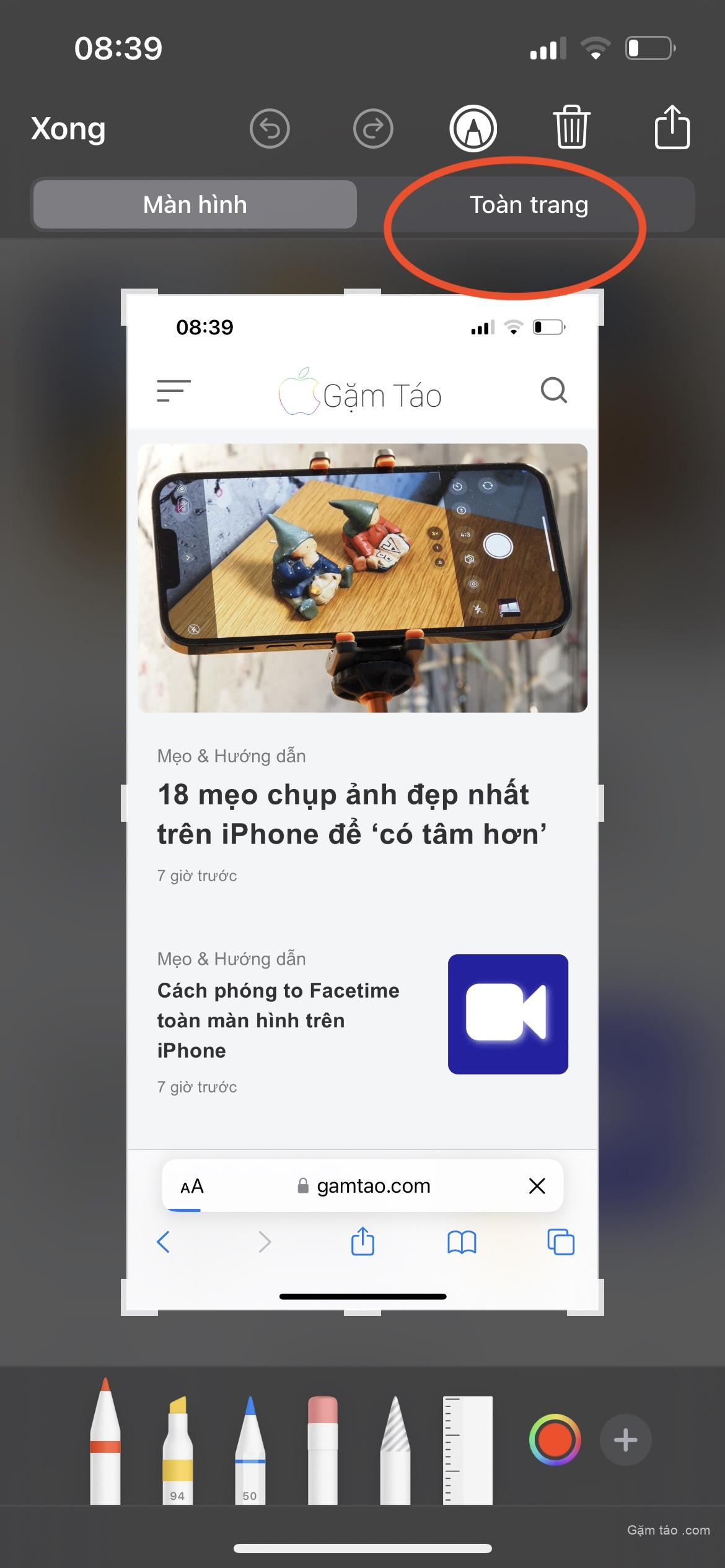
4. Sau khi bạn hoàn tất chỉnh sửa ảnh chụp màn hình cuộn, hãy nhấn Done . Bạn sẽ thấy hai tùy chọn: một để lưu ảnh chụp màn hình cuộn và một để xóa nó.
5. Cuối cùng, nhấn Save PDF to Files để lưu ảnh chụp màn hình cuộn.
Bạn phải chọn một thư mục để lưu ảnh chụp màn hình cuộn vào. Theo mặc định, ứng dụng File sẽ chọn thư mục cuối cùng bạn đã lưu nội dung nào đó vào hoặc thư mục Tải xuống.
Cách xem ảnh chụp màn hình cuộn trên iPhone
Tất cả các ảnh chụp màn hình cuộn được chuyển đổi thành PDF, vì vậy chúng được lưu vào ứng dụng File gốc. Để xem ảnh chụp màn hình cuộn của bạn, hãy mở ứng dụng File, chuyển đến thư mục lưu ảnh chụp màn hình của bạn và nhấn vào ảnh chụp màn hình.
Tại đây, bạn có thể đổi tên file, vẽ trên file, để lại nhận xét, v.v. Bạn cũng có thể chia sẻ ảnh chụp màn hình cuộn, nhưng người khác phải có File hoặc một trình đọc PDF khác để xem nó.




